Importer un dossier SharePoint ou TEAMS - Option 2
ฝัง
- เผยแพร่เมื่อ 11 ก.พ. 2025
- Voici une démonstration explicite pour importer dans Power BI Desktop un dossier TEAMS et en combiner le contenu.
Microsoft propose diverses alternatives via la documentation en ligne pour se connecter à un dossier SharePoint et résoudre de potentielles problématiques: docs.microsoft.... Toutefois, plusieurs clients ne semblent pas trouver réponse à leurs besoins.
Voici la procédure détaillée à suivre dans Power BI Desktop pour importer et combiner le contenu d’un dossier TEAMS:
Dans TEAMS, naviguer jusqu’au dossier convoité et ouvrir un des fichiers via l’application.
Le fichier s’ouvre sur votre poste de travail.
Sous le menu Fichier, accéder au Informations du fichier et copier le chemin d’accès.
Coller le chemin dans le Bloc-notes.
Dans Power BI Desktop, sous le menu Accueil, cliquer sur Transformer des données.
Dans la fenêtre Power Query, sous le menu Accueil, cliquer sur Nouvelle source, puis Requête vide
Dans la barre de formule, Saisir : = SharePoint.Contents ("MonOrganisatio...")
i.e. la racine du url copier-coller dans le Bloc-notes
Dans la colonne Content, cliquer sur Table sur la ligne de Documents.
Puis cliquer sur Table pour chaque ligne correspondant au chemin vers le dossier convoité, jusqu’à ce que les fichiers du dossier soient affichés.
Cliquer sur l'icone à double flèches dans l'en-tête de la colonne Content.
Dans la fenêtre d'aperçu du "Premier fichier", faire les sélections nécessaires et cliquer OK.
Le contenu du dossier combiné apparaît éventuellement!
Découvrez les formations et services conseils en Power BI offerts par www.daxel.ca/fr/


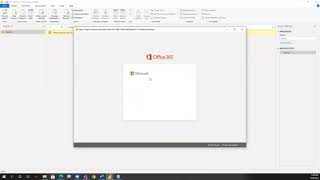

![[Live] : ONE FIGHT NIGHT 28 วันนี้!! "พระจันทร์ฉาย vs เอลลิส"](http://i.ytimg.com/vi/LfImEQqfARc/mqdefault.jpg)



